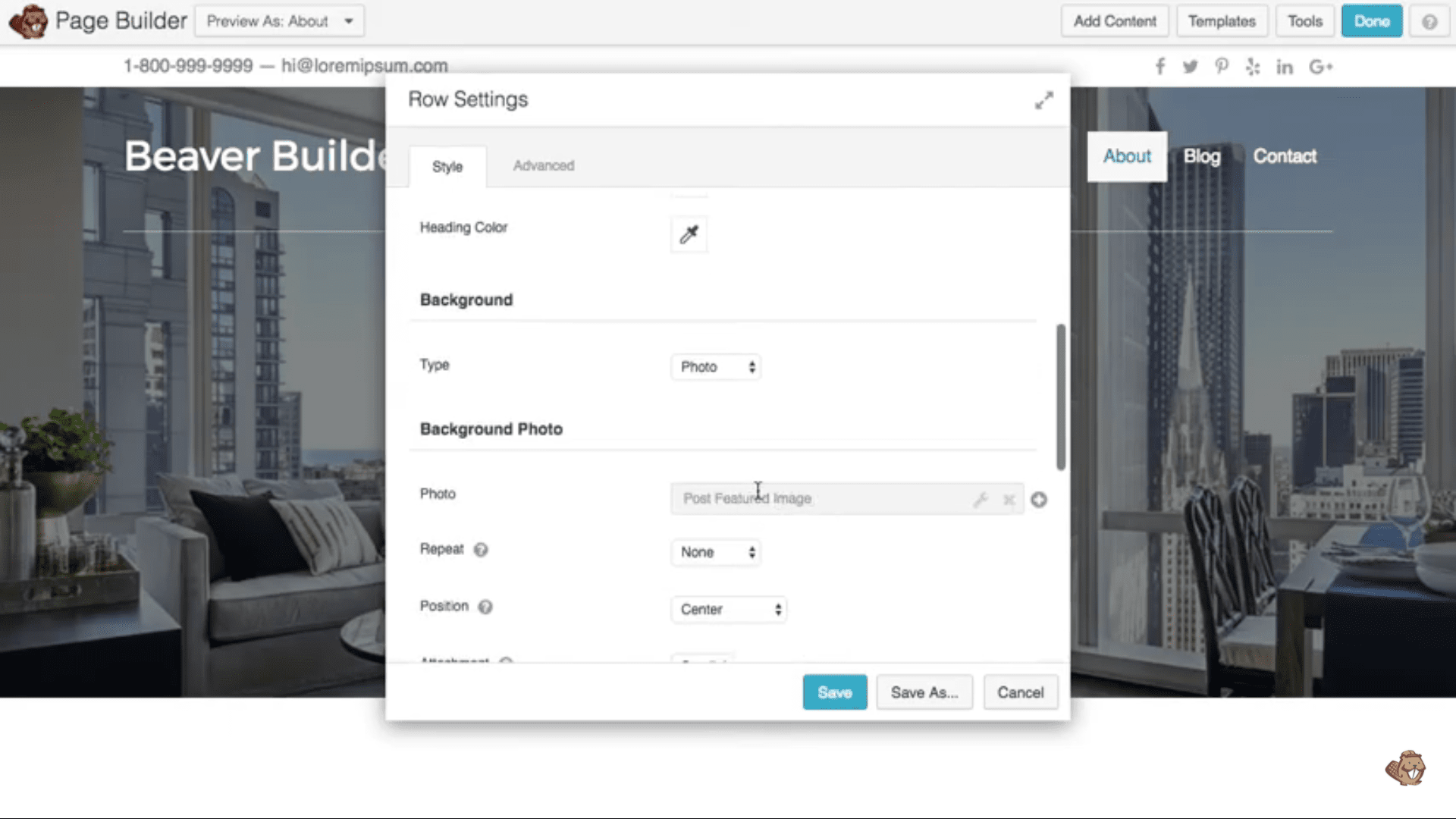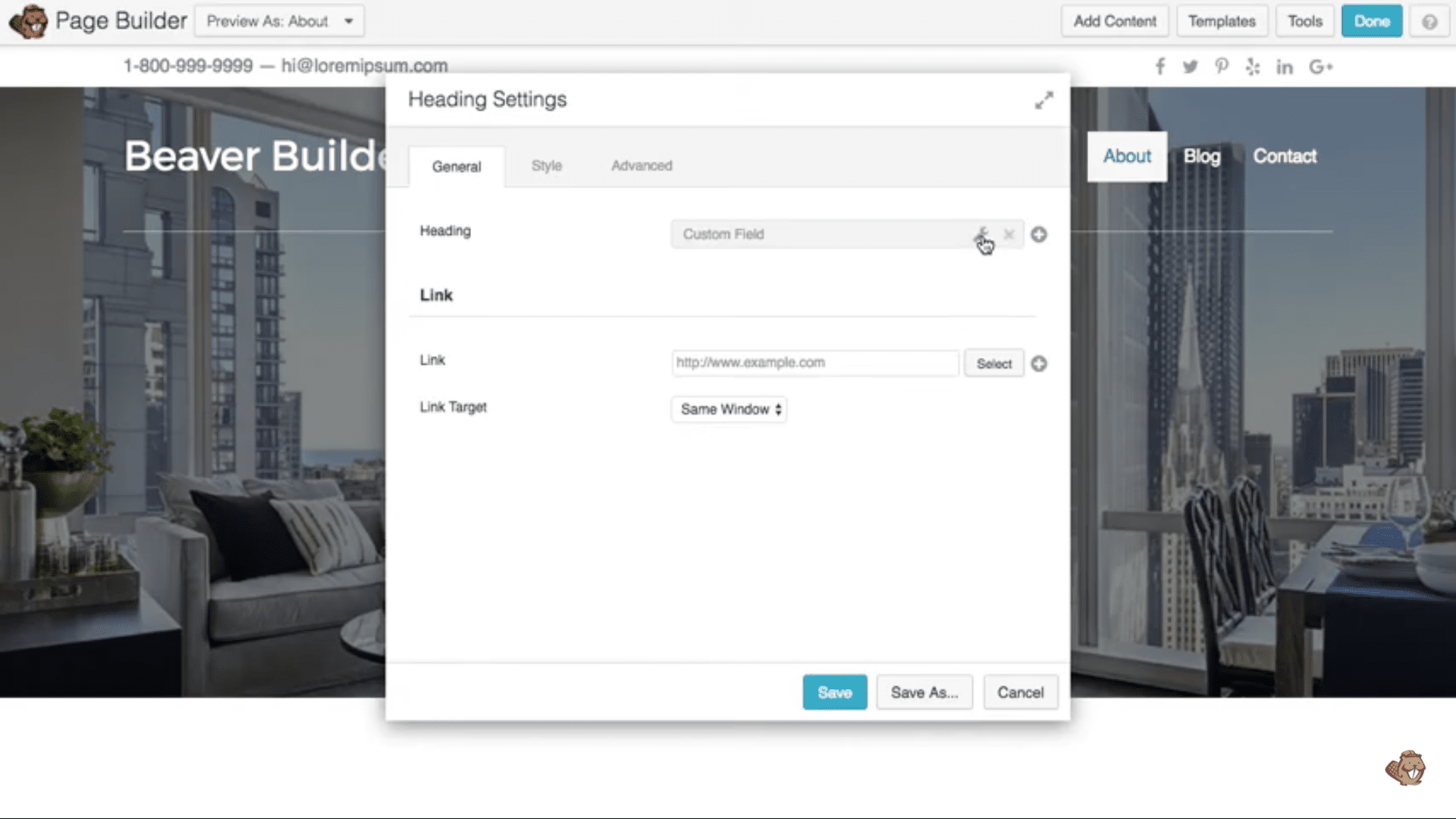ส่วนหัวแบบโปร่งใสกำลังได้รับความนิยมและใช้งานโดยเว็บไซต์จำนวนมากขึ้นเรื่อยๆ ส่วนหัวประเภทนี้ทำให้เพจของคุณดูเชี่ยวชาญและกระตุ้นให้ผู้ใช้อยู่ในเพจเป็นระยะเวลานานขึ้น
ครึ่งหน้าบน Beaver Builder Transparent Header หมายถึงพื้นที่บนหน้าเว็บที่ผู้ใช้มองเห็นได้ในครั้งแรก นั่นคือสิ่งที่ผู้ใช้เห็นโดยไม่ต้องเลื่อนหน้า
อยากรู้อยากเห็นเกี่ยวกับ Beaver Builder ไม่ต้องกังวล ฉันช่วยคุณได้ ของเรา รีวิวตัวสร้างบีเวอร์โดยละเอียด.
สารบัญ
ส่วนหัวของหน้าคืออะไร?
ส่วนหัวของหน้าจะเรียกว่าส่วนบนสุดของหน้าเว็บใด ๆ ที่ปรากฏบนเว็บไซต์ของคุณ ส่วนหัวมักถูกตีความหมายผิดโดยมีเพียงแถบด้านบนซึ่งมีโลโก้บริษัท/เว็บไซต์ของคุณ และแถบเมนู
แต่ไม่ได้เป็นเช่นนั้น ส่วนหัวของหน้าคือเนื้อหาทั้งหมดที่ผู้ใช้เห็นขณะที่เขามาถึงหน้าของคุณ ซึ่งเรียกว่าเนื้อหาครึ่งหน้าบนตามที่กล่าวไว้ข้างต้น
มีคุณสมบัติมากมายที่ส่วนหัวของคุณสามารถมีได้ ซึ่งคุณสามารถเพิ่มได้ตามความต้องการของคุณ
เหล่านี้คือ:
- โลโก้บริษัทหรือเว็บไซต์ของคุณ
- คำกระตุ้นการตัดสินใจทุกประเภทที่จะนำผู้ใช้ไปยังหน้า Landing Page ของคุณ
- พาดหัวหรือสโลแกนที่แสดงถึงคุณและแบรนด์ของคุณ
- แถบเมนูเพื่อความสะดวกในการใช้งาน
- ตัวเลือกการค้นหาเพื่อนำทางเว็บไซต์ของคุณได้อย่างง่ายดาย
ส่วนหัวแบบโปร่งใสหมายถึงอะไร?
ส่วนหัวปกติจะมีสี่เหลี่ยมผืนผ้าคล้ายแถบที่ด้านบนของหน้าเว็บ ซึ่งจะแบ่งเนื้อหาส่วนหัวและเนื้อหาของหน้าในบางกรณีออกจากกัน
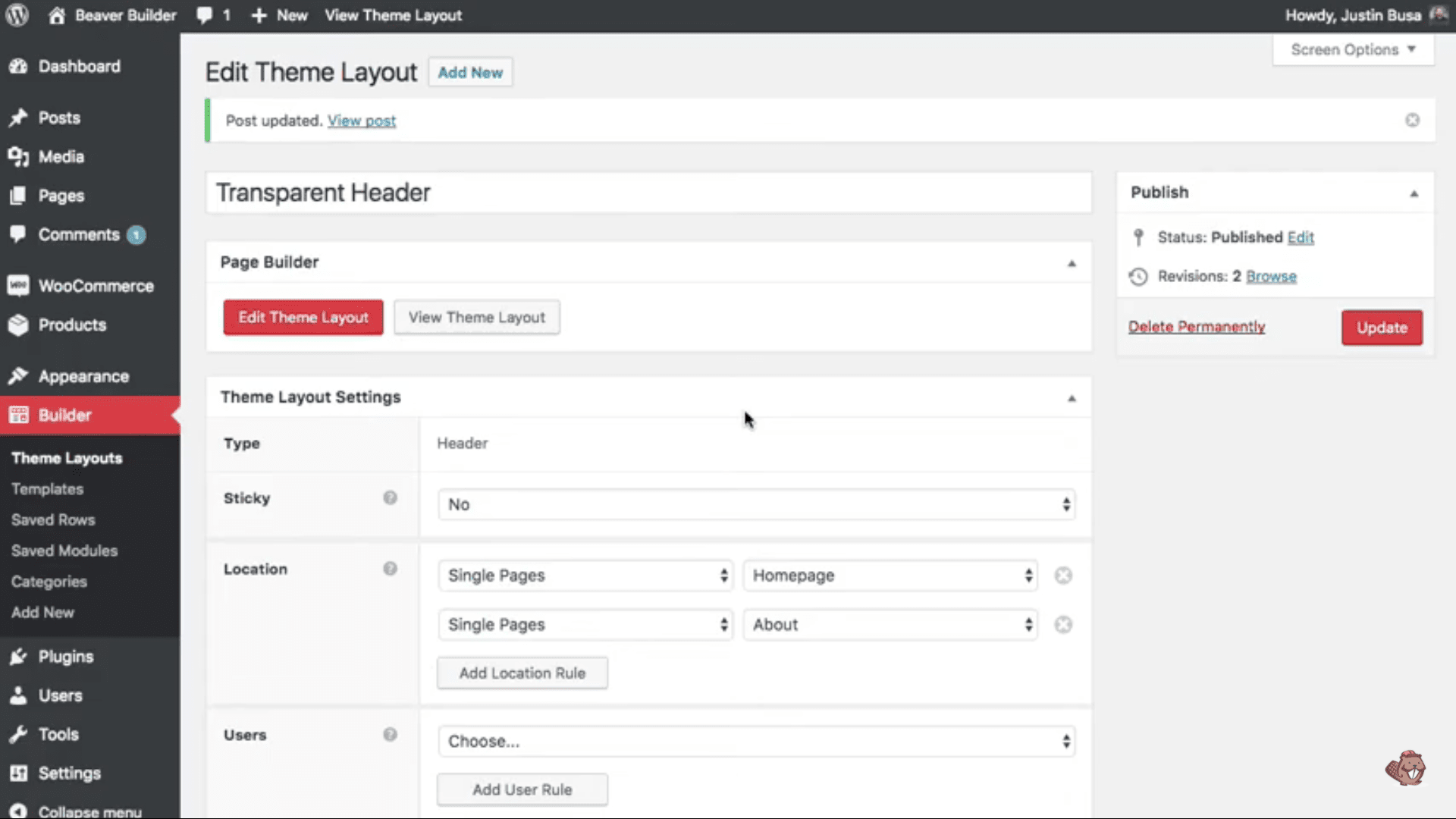
หากคุณใช้ส่วนหัวแบบโปร่งใส จะช่วยผสานเนื้อหาของหน้าเข้ากับส่วนหัวและแถบสี่เหลี่ยมด้านบนซึ่งอาจมีโลโก้เว็บไซต์ คำกระตุ้นการตัดสินใจ และเมนูของคุณ
คุณอาจชอบสิ่งนี้:
วิธีการตั้งค่าส่วนหัวแบบโปร่งใสด้วย Beaver Builder
มีเพียงเครื่องมือเดียวที่จำเป็นในการตั้งค่าส่วนหัวแบบโปร่งใสบนหน้าเว็บใดๆ บนเว็บไซต์ของคุณ นั่นคือ The Beaver Themer ให้มาหารือเกี่ยวกับ Beaver Themer โดยละเอียด
บีเวอร์เทอร์เมอร์
บีเวอร์ Themer จะช่วยคุณ ทำให้น่าดึงดูดและปรับให้เหมาะสม หน้าเว็บ เพียงคลิกผ่านแดชบอร์ดที่ใช้งานง่าย
มันให้คุณสมบัติที่คุณสามารถสร้างส่วนหัวและส่วนท้ายได้ หน้าข้อผิดพลาด 404และหน้าเว็บที่คุณเก็บถาวรไว้ด้วย นอกจากนี้ยังช่วยให้คุณสร้างส่วนหัวและส่วนท้ายสำหรับแต่ละหน้าเว็บ ซึ่งช่วยให้ผู้ใช้นำทางผ่านเว็บไซต์ของคุณได้อย่างง่ายดาย
คุณสมบัติ
- ธีมต่างๆ ให้เลือก
คุณสามารถเลือกธีมสำหรับแต่ละหน้าบนเว็บไซต์ของคุณได้ และธีมทั้งหมดก็สามารถแตกต่างกันได้เช่นกัน
การใช้ธีมเหล่านี้คุณสามารถสร้างบล็อกและหน้า Landing Page รวมถึงแก้ไขหน้าข้อผิดพลาด 404 เพื่อให้หน้าเหล่านี้สามารถช่วยให้ผู้ใช้ของคุณมาที่เว็บไซต์ในหน้าที่ถูกต้อง
- ส่วนธีม
ส่วนเหล่านี้เป็นคุณสมบัติพิเศษและหาได้ยากในเครื่องมือเค้าโครงธีมอื่นๆ
ช่วยให้คุณสร้างเลย์เอาต์บางส่วนได้ เช่น ส่วนหัวหรือส่วนท้ายสามารถสร้างขึ้นได้ด้วยความช่วยเหลือของส่วนเหล่านี้บนเพจใดๆ ของคุณ โดยไม่คำนึงว่าเพจนั้นจะสร้างด้วยธีมบีเวอร์หรือไม่ก็ตาม นั่นไม่น่าทึ่งเลยเหรอ!
- การเชื่อมต่อภาคสนาม
คุณสามารถรวมธีม Beaver เข้ากับเพจใดๆ ที่มีอยู่ของคุณ และมีเนื้อหาที่ปลอดภัยในขณะที่ดำเนินการนี้
สำหรับเครื่องมือเค้าโครงธีมอื่นๆ อาจมีความเสี่ยงที่จะสูญเสียเนื้อหาในขณะที่เสียบเครื่องมือเข้ากับเพจที่คุณสร้างตามปกติหรือเพจที่สร้างด้วยเครื่องมือเค้าโครงธีมอื่นๆ
- โพสต์กริด
คุณสามารถเลือกธีมที่ตั้งค่าบล็อกของคุณเป็นกริด และคุณสามารถแก้ไขแต่ละกริดได้ตามความต้องการของคุณ มันจะช่วยทำให้เพจของคุณใช้งานง่ายและให้รูปลักษณ์ที่สวยงาม
- เนื้อหาทั่วไป
ต้องการให้ตัวอย่างเนื้อหาไดนามิกเล็กๆ ปรากฏร่วมกันและแสดงในทุกหน้าหรือไม่ ถ้าใช่ ธีมบีเวอร์คือคำตอบของคุณ โดยธีมบีเวอร์จะมีแดชบอร์ดที่แตกต่างกันเพื่อสร้างเนื้อหาที่จะแสดงในแต่ละหน้าของเว็บไซต์ของคุณ
คุณสามารถเลือกได้ว่าต้องการให้เนื้อหาเป็นไดนามิก เลื่อน หรือเพียงแค่ทำให้เนื้อหาคงที่ เพียงจำไว้ว่าอย่าใส่เนื้อหาที่ยาวจนเป็นเรื่องปกติ เพราะอาจนำไปสู่การทำซ้ำเนื้อหาในทุกหน้าของคุณได้
คุณสามารถสร้างเนื้อหาในรูปแบบต่อไปนี้ได้ เช่น ข้อความ รูปภาพ ลิงก์ และฟิลด์ที่กำหนดเอง เมื่อสร้างเสร็จแล้วจะลิงก์ไปยังเพจทั้งหมดที่คุณต้องการให้เนื้อหานั้นแสดง
ราคาของ Beaver Builder
หากต้องการเพิ่มส่วนหัวแบบโปร่งใส คุณต้องใช้ธีมบีเวอร์ซึ่งมาพร้อมกับชุดตัวสร้างบีเวอร์เวอร์ชันชำระเงิน
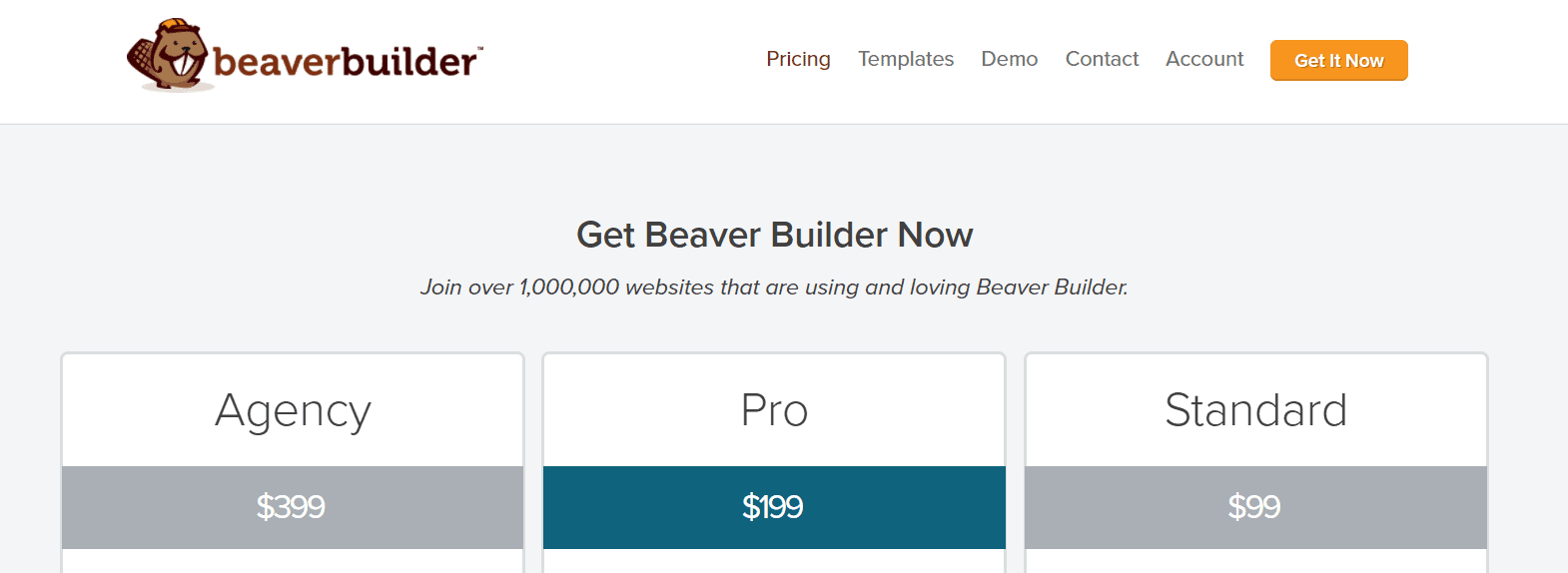
คุณจะต้องจ่าย $149 เป็นเวลาหนึ่งปีของ บีเวอร์สร้าง บริการซึ่งจะรวมธีมบีเวอร์ที่จะช่วยให้คุณเพิ่มส่วนหัวที่โปร่งใสให้กับเว็บไซต์ของคุณได้อย่างง่ายดาย
ความคิดเห็นของลูกค้าบีเวอร์บิลเดอร์
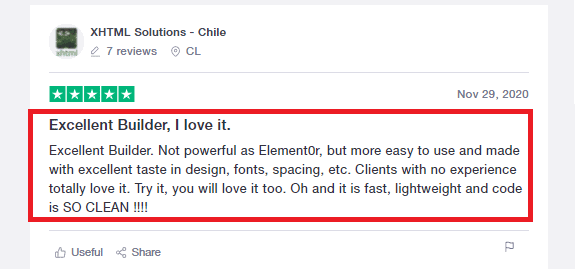
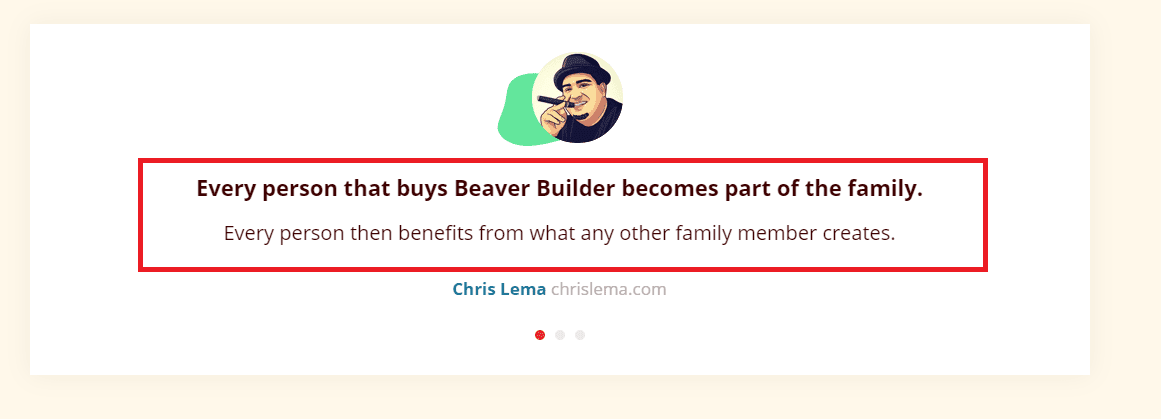
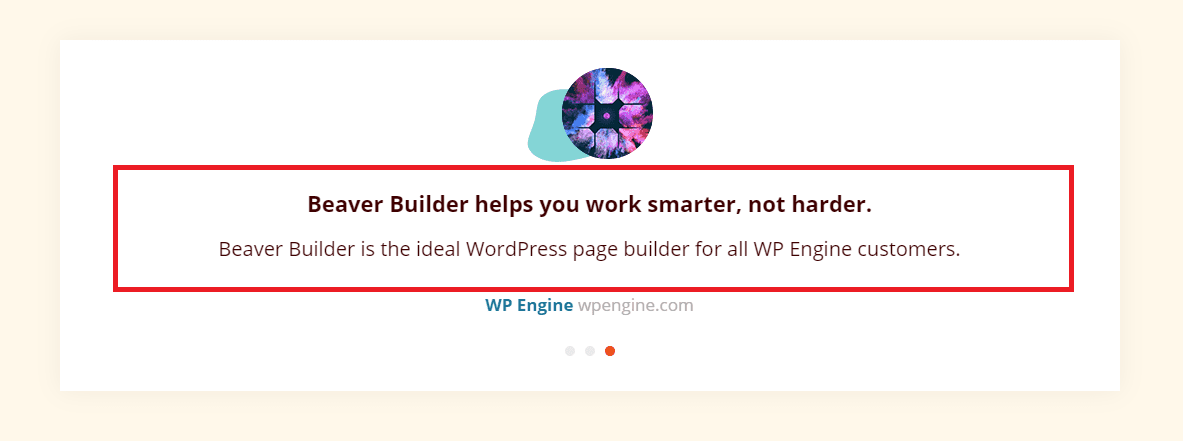
ลิงค์ด่วน:
- รหัสส่งเสริมการขายและคูปอง Beaver Builder
- บีเวอร์บิลเดอร์ vs ดิวิ
- Beaver Builder กับ Elementor
- Beaver Builder เทียบกับ Visual Composer
คำถามที่พบบ่อย | Beaver Builder ส่วนหัวโปร่งใส
ฉันจะรับโค้ด CSS ได้ที่ไหน
คุณสามารถติดต่อฝ่ายสนับสนุนลูกค้าของ beaver builder และพวกเขาจะตอบคำถามของคุณอย่างรวดเร็วและให้วิธีแก้ปัญหาแก่คุณ หรือคุณสามารถใช้แพลตฟอร์ม เช่น git hub และคัดลอกโค้ดจากแพลตฟอร์มเหล่านั้นโดยตรง เนื่องจากแพลตฟอร์มเหล่านี้ใช้งานได้ฟรี
ส่วนหัวโปร่งใสใน WP คืออะไร?
ใน WordPress ส่วนหัวแบบโปร่งใสจะตั้งค่าความทึบของสีพื้นหลังเป็น 0 ทำให้มองเห็นได้ เอฟเฟ็กต์นี้อาจทำให้เว็บไซต์ของคุณมีรูปลักษณ์ร่วมสมัยและเรียบง่าย ในขณะเดียวกันก็ช่วยให้มองเห็นเนื้อหาผ่านส่วนหัวได้
ฉันจะปรับแต่งการออกแบบส่วนหัวแบบโปร่งใสของฉันได้อย่างไร
คุณสามารถเปลี่ยนตัวเลือกสไตล์ในตัวสร้างเพจของคุณเพื่อปรับแต่งรูปลักษณ์ของส่วนหัวโปร่งแสงของคุณ ในการตั้งค่าโมดูลส่วนหัวของ Beaver Builder คุณสามารถเปลี่ยนแบบอักษร ขนาดแบบอักษร สีแบบอักษร และการจัดแนวข้อความได้ คุณยังอาจเพิ่มส่วนประกอบหรือโมดูลส่วนหัวเพิ่มเติม เช่น โลโก้หรือเมนูการนำทาง และเปลี่ยนพารามิเตอร์รูปแบบต่างๆ คุณยังสามารถใช้ CSS แบบกำหนดเองเพื่อปรับแต่งรูปลักษณ์ส่วนหัวโปร่งแสงของคุณเพิ่มเติมได้
จะเริ่มต้นกับ Beaver Builder ได้อย่างไร?
ส่วนเนื้อหาของ WordPress แตกต่างจากส่วนหัว ส่วนท้าย และแถบด้านข้าง ปลั๊กอิน Beaver Builder ช่วยให้สามารถสร้างเลย์เอาต์ตามพื้นที่เนื้อหาได้ นอกจากนี้ คุณยังใช้ปลั๊กอิน Beaver Theme เพื่อสร้างเลย์เอาต์ในตำแหน่งที่นอกเหนือจากพื้นที่เนื้อหาได้
ฉันจะเปิดใช้งานส่วนหัวแบบโปร่งใสได้อย่างไร
ไปที่ ลักษณะที่ปรากฏ > ปรับแต่ง > ส่วนหัว เพื่อเปิดใช้งานตัวเลือก ส่วนหัวแบบโปร่งใส ตัวเลือกในการ 'แสดงส่วนหัวแบบโปร่งใสบนหน้าแรกเท่านั้น' จะพร้อมใช้งานหลังจากดำเนินการเสร็จสิ้น หากปิดส่วนหัวจะโปร่งแสงในทุกหน้า
ฉันจะทำให้ส่วนหัวโปร่งใสใน Beaver Builder ได้อย่างไร
หากต้องการทำให้ส่วนหัวโปร่งใสใน Beaver Builder คุณสามารถทำตามขั้นตอนเหล่านี้: เปิดตัวแก้ไข Beaver Builder และคลิกที่โมดูลส่วนหัวที่คุณต้องการแก้ไข ในการตั้งค่าโมดูล ให้ไปที่แท็บสไตล์ ใต้ส่วนพื้นหลัง ให้คลิกเครื่องมือเลือกสีถัดจากตัวเลือกสีพื้นหลัง ในเครื่องมือเลือกสี ให้เลื่อนแถบความทึบไปทางซ้ายจนกระทั่งตั้งค่าความทึบเป็น 0 ซึ่งจะทำให้ส่วนหัวโปร่งใส บันทึกการเปลี่ยนแปลงและเผยแพร่เพจเพื่อดูส่วนหัวที่โปร่งใส
ฉันจะเปลี่ยนส่วนหัวใน Beaver Builder ได้อย่างไร
หากต้องการเปลี่ยนส่วนหัวใน Beaver Builder คุณสามารถทำตามขั้นตอนเหล่านี้: เปิดตัวแก้ไข Beaver Builder และไปที่เพจที่คุณต้องการเปลี่ยนส่วนหัว คลิกที่โมดูลส่วนหัวที่คุณต้องการแก้ไข ในการตั้งค่าโมดูล คุณสามารถเปลี่ยนแปลงเค้าโครง สไตล์ และเนื้อหาของส่วนหัวได้ หากต้องการเพิ่มองค์ประกอบหรือโมดูลใหม่ให้กับส่วนหัว คุณสามารถใช้อินเทอร์เฟซแบบลากและวางใน Beaver Builder เมื่อคุณทำการเปลี่ยนแปลงที่ต้องการแล้ว ให้บันทึกและเผยแพร่เพจเพื่อดูส่วนหัวที่อัปเดต
สรุป: สร้างส่วนหัวแบบกำหนดเองด้วย Beaver Builder 2024
ส่วนหัวโปร่งใส เป็นคุณลักษณะที่สำคัญมากที่ต้องมีบนเว็บไซต์หากคุณต้องการให้น่าสนใจ มีสไตล์ และทันสมัย
มันยังช่วยให้คำกระตุ้นการตัดสินใจของคุณบนแบนเนอร์ด้านบนหรือเนื้อหาครึ่งหน้าบนโดดเด่นอีกด้วย ด้วยเครื่องมือสร้างบีเวอร์ มันจึงเป็นเรื่องง่ายที่จะสร้างส่วนหัวที่โปร่งใส
ขั้นตอนข้างต้นอาจทำให้สับสนหรือดูยาก แต่สิ่งเดียวที่คุณต้องทำคือการคัดลอกและวางโค้ดลงในพื้นที่ว่างและดูการเปลี่ยนแปลงและทำให้เป็นสากลหากคุณต้องการ